4 월 업데이트 2024: 우리의 최적화 도구를 사용하여 오류 메시지를 받지 않고 시스템 속도를 늦추십시오. 지금 다운로드 이 링크
- 다운로드 및 설치 여기에 수리 도구.
- 컴퓨터를 스캔하도록 합니다.
- 그러면 도구가 컴퓨터 수리.
흥미진진한 유튜브 영상을 보고 여러 번 반복해보셨을 겁니다. 우리 대부분의 과제는 편안하게 앉아 있는 동안 반복되는 YouTube 비디오를 자동으로 재생하는 방법입니다.

이 가이드는 노트북, iPhone 또는 데스크톱에서 YouTube 동영상을 반복 재생하는 세 가지 쉬운 방법을 보여줍니다. 비디오를 반복하는 방법은 장치마다 다릅니다. 좋아하는 설교, 요가 자습서, 동기 부여 연설 등 계속해서 재생할 수 있는 방법도 많이 있습니다.
YouTube에서 직접 비디오 루핑
많은 사람들이 온라인에 접속하여 YouTube 동영상을 반복하는 방법을 물은 후 YouTube는 최근 기본 솔루션을 허용하도록 서비스를 업데이트하여 응답했습니다. 지금 YouTube를 반복하려면 마법의 오른쪽 클릭만 하면 됩니다.
비디오 자체를 마우스 오른쪽 버튼으로 클릭하면 드롭다운 메뉴가 나타납니다. 활성화하려는 옵션은 분명히 루프입니다.
2024년 XNUMX월 업데이트:
이제 이 도구를 사용하여 파일 손실 및 맬웨어로부터 보호하는 등 PC 문제를 방지할 수 있습니다. 또한 최대 성능을 위해 컴퓨터를 최적화하는 좋은 방법입니다. 이 프로그램은 Windows 시스템에서 발생할 수 있는 일반적인 오류를 쉽게 수정합니다. 손끝에 완벽한 솔루션이 있으면 몇 시간 동안 문제를 해결할 필요가 없습니다.
- 1 단계 : PC 수리 및 최적화 도구 다운로드 (Windows 10, 8, 7, XP, Vista - Microsoft Gold 인증).
- 2 단계 : "스캔 시작"PC 문제를 일으킬 수있는 Windows 레지스트리 문제를 찾으십시오.
- 3 단계 : "모두 고쳐주세요"모든 문제를 해결합니다.
유튜브 재생 목록 만들기
다음 방법은 이전 방법이 하나의 비디오에만 작동하는 반면 무한 루프에 둘 이상의 비디오를 포함하려는 경우에 유용합니다. 이 기능에 액세스하려면 YouTube에 연결되어 있어야 합니다.
- YouTube를 실행하고 동영상을 대기열에 추가한 다음 찬성 투표 및 반대 투표 아이콘 옆에 있는 저장 버튼을 클릭합니다.
- "새 재생 목록 만들기" 버튼을 클릭합니다.
- 그런 다음 재생 목록, 개인 정보를 설정하고 만들기 버튼을 클릭합니다.
- 저장을 클릭하여 다른 비디오를 재생 목록에 추가하는 경우 방금 만든 재생 목록 옆의 확인란을 선택하십시오.
- 그런 다음 웹 인터페이스 왼쪽에 있는 햄버거 아이콘을 클릭하고 재생 목록 이름을 선택합니다.
- "모두 재생" 버튼을 클릭합니다.
- 첫 번째 비디오가 로드되면 아래로 스크롤하고 루프 아이콘을 클릭하여 재생 목록을 무한 루프에 넣습니다.
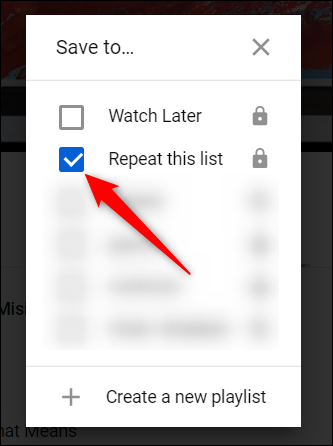
확장 프로그램 사용
간단한 솔루션을 원하고 첫 번째 방법이 적합하지 않은 경우 YouTube 동영상을 반복하는 마지막 옵션은 확장 프로그램을 설치하는 것입니다. Chrome의 경우 YouTube용 Looper가 있습니다.
확장 프로그램을 설치하면 비디오 아래에 새로운 Looper 옵션이 표시됩니다. 클릭하면 비디오를 반복할 빈도와 비디오의 일부만 반복할지 여부를 선택할 수 있습니다. Firefox의 경우 YouTube 비디오 재생을 사용할 수 있습니다.
휴대전화에서 YouTube 반복
휴대 전화에서 동일한 결과를 얻으려면 불행히도 상황이 조금 더 어렵습니다.
현재로서는 메뉴를 클릭하고 루프 버튼을 누르고 비디오가 반복되도록 설정하는 간단한 옵션이 없습니다.
그러나 이것은 몇 가지 단계를 더 거치면 가능합니다.
- 저장 버튼을 클릭하여 비디오를 새 재생 목록에 추가합니다.
- 이 재생 목록의 이름을 지정하고 논리적으로 생성한 다음 비공개 또는 공개를 선택합니다.
- 생성 후 재생 목록을 표시하려면 클릭하십시오.
- 작은 드롭다운 화살표를 클릭하고 "반복" 버튼을 찾으십시오.
- 반복을 활성화하고 편안히 앉아서 즐기세요
이러한 방법을 사용하여 (아마도 음악) 비디오를 원하는 만큼 자주 반복할 수 있기를 바랍니다! 질문이 있으시면 언제든지 의견을 남겨주세요.
https://www.businessinsider.com/how-to-put-a-youtube-video-on-repeat
전문가 팁 : 이 복구 도구는 리포지토리를 검색하고 이러한 방법이 효과가 없는 경우 손상되거나 누락된 파일을 교체합니다. 문제가 시스템 손상으로 인한 대부분의 경우에 잘 작동합니다. 또한 이 도구는 시스템을 최적화하여 성능을 최대화합니다. 그것은에 의해 다운로드 할 수 있습니다 여기를 클릭

CCNA, 웹 개발자, PC 문제 해결사
저는 컴퓨터 애호가이자 실습 IT 전문가입니다. 컴퓨터 프로그래밍, 하드웨어 문제 해결 및 수리 분야에서 수년간의 경험을 갖고 있습니다. 저는 웹 개발과 데이터베이스 디자인 전문입니다. 네트워크 디자인 및 문제 해결을위한 CCNA 인증도 받았습니다.

